
Мобильная версия PowerPoint от Microsoft позволяет не только просматривать, но и полноценно редактировать и создавать презентации прямо на смартфоне. Это особенно актуально, если у вас ограничен доступ к компьютеру или нужно срочно внести правки в дороге. Приложение доступно бесплатно для iOS и Android, а после авторизации в аккаунте Microsoft открывается расширенный функционал.
Интерфейс PowerPoint на телефоне оптимизирован под сенсорное управление: элементы управления крупные, доступ к слайдам осуществляется свайпами, а инструменты редактирования сгруппированы по вкладкам. Для создания новой презентации достаточно выбрать шаблон или пустой файл. Редактирование текста, вставка изображений, диаграмм и фигур полностью доступны, включая настройки шрифтов, выравнивание и анимацию объектов.
Работа с презентацией через облачные сервисы ускоряет синхронизацию. Документ можно сохранить на OneDrive или Google Диске, после чего он будет доступен на любом устройстве. Совместная работа также возможна: достаточно пригласить соавторов по ссылке. Важно помнить, что некоторые функции, например, запись дикторского текста или экспорт в видео, ограничены в мобильной версии.
Для удобства редактирования стоит использовать стилус или подключаемую клавиатуру, особенно при работе с большим объёмом текста. Горизонтальная ориентация экрана и планшетный режим (если доступен) значительно упрощают взаимодействие. Также рекомендуется активировать автосохранение, чтобы не потерять изменения при сбое соединения или закрытии приложения.
Как установить приложение PowerPoint на Android и iOS
Для установки Microsoft PowerPoint на мобильное устройство необходимо использовать официальный магазин приложений, соответствующий операционной системе. Ниже приведена пошаговая инструкция для Android и iOS.
- Откройте Google Play (Android) или App Store (iOS)
- В строке поиска введите Microsoft PowerPoint
- Убедитесь, что разработчиком указана компания Microsoft Corporation
- Нажмите кнопку «Установить» (Android) или «Загрузить» (iOS)
- Дождитесь окончания загрузки и установки. При стабильном подключении к Wi-Fi это занимает менее минуты
После установки:
- Откройте приложение с домашнего экрана
- Войдите в аккаунт Microsoft для доступа к облачному хранилищу OneDrive и синхронизации файлов
- При первом запуске проверьте наличие обновлений через магазин приложений, чтобы использовать последнюю версию с полным функционалом
Приложение требует как минимум Android 8.0 или iOS 15.0. На устройствах с более старыми версиями установка невозможна. Рекомендуется наличие не менее 500 МБ свободного пространства для корректной работы и хранения презентаций.
Где найти и как открыть шаблон презентации в мобильной версии

В мобильном приложении PowerPoint для Android и iOS шаблоны доступны при создании новой презентации. Для этого откройте приложение и на главном экране нажмите «+» или «Создать». Появится экран с предложением выбрать тип файла. Выберите пункт «Из шаблона» или «Шаблоны», если он отображается. Если отображается только пустая презентация, нажмите на неё – далее вверху будет кнопка «Шаблоны», позволяющая открыть галерею.
Галерея содержит готовые макеты с оформлением: бизнес, образование, маркетинг, минимализм, инфографика и т.д. Шаблоны оптимизированы для мобильных экранов. После выбора нужного – тапните по нему, и презентация откроется с уже вставленными слайдами. Вы можете сразу начинать редактирование.
Если нужный шаблон отсутствует, загрузите его вручную. Найдите файл .pptx или .potx с нужным дизайном, сохраните в облако (OneDrive, Google Drive) или в память телефона. В PowerPoint нажмите «Открыть» → выберите хранилище → найдите и откройте файл. Он откроется как новая презентация на основе шаблона.
Для быстрого доступа к часто используемым шаблонам сохраните их на OneDrive в папку «Документы» → «Шаблоны Office». Это позволит приложению автоматически подгружать их при создании новых файлов.
Добавление и редактирование слайдов с телефона
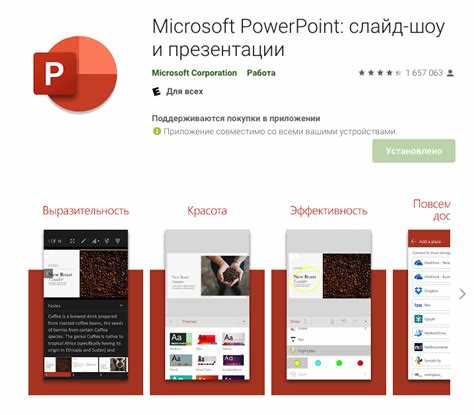
Чтобы вставить новый слайд в мобильной версии PowerPoint, откройте текущую презентацию и нажмите значок «+» в нижней панели. Выберите макет слайда – пустой, с заголовком, с изображением и т.д. Приложение автоматически адаптирует шаблоны под вертикальный или горизонтальный режим экрана.
Для редактирования слайда коснитесь его миниатюры слева. Чтобы изменить порядок, удерживайте и перетащите нужный слайд вверх или вниз. Для удаления – нажмите на миниатюру, выберите «Удалить».
Добавление текста выполняется нажатием по текстовому полю – появится экранная клавиатура. Чтобы вставить изображение, воспользуйтесь иконкой «Вставка», затем выберите «Фото» или «Камера». Изображения можно обрезать, масштабировать и перемещать прямо с помощью пальцев.
При необходимости изменить фон, откройте вкладку «Конструктор», выберите тему или настройку фона. Все изменения применяются моментально ко всем или выбранным слайдам.
Для точного позиционирования объектов используйте направляющие – активируйте их через меню «Вид», если доступно. Элементы фиксируются автоматически по центру и краям.
Чтобы дублировать слайд, нажмите на его миниатюру, затем выберите «Дублировать». Это удобно при создании презентаций с повторяющейся структурой.
Вставка изображений, иконок и видео в презентацию с мобильного устройства

Для вставки изображения в слайд откройте приложение PowerPoint, выберите нужный слайд, нажмите «Вставка» и выберите «Изображения». Можно загрузить файл из галереи устройства или сделать фото прямо в момент редактирования. Поддерживаются форматы JPEG, PNG, HEIC. При необходимости изображение можно обрезать, повернуть или наложить фильтр, удерживая его пальцем и вызывая контекстное меню.
Чтобы добавить иконку, выберите «Вставка» → «Иконки». Коллекция разбита на категории: стрелки, люди, интерфейс и др. При выборе иконки доступна настройка цвета, размера и положения. Иконки масштабируются без потери качества и подстраиваются под цветовую схему презентации.
Видеофайлы добавляются через «Вставка» → «Видео». Возможна загрузка локального файла (форматы MP4, MOV) или вставка ссылки с YouTube. В случае с YouTube вставляется интерактивный плеер. Для локального видео доступна настройка воспроизведения: автоматически или по нажатию. Размер видео настраивается вручную с помощью рамки на слайде.
Важно учитывать объём файла: при добавлении нескольких видео презентация может значительно увеличиться в размере. Для оптимизации видео рекомендуется предварительно сжать его с помощью стороннего мобильного приложения перед вставкой.
Настройка анимаций и переходов между слайдами на телефоне

Откройте презентацию в мобильном приложении PowerPoint и перейдите в режим редактирования. Для настройки перехода между слайдами выберите нужный слайд, нажмите на него и откройте вкладку «Переходы». В списке отобразятся доступные эффекты, включая «Сдвиг», «Растворение», «Протяжка» и другие. Нажмите на нужный эффект, чтобы применить его. При необходимости используйте опцию «Параметры эффекта» для изменения направления или скорости перехода. Включите или отключите звук перехода с помощью соответствующего переключателя.
Чтобы задать анимацию для объектов, выделите нужный элемент – текст, изображение или фигуру – и нажмите «Анимация» на панели инструментов. Выберите тип анимации: «Вход», «Выделение» или «Выход». После выбора доступна настройка длительности и порядка запуска. Для автоматического воспроизведения используйте параметр «По времени», а для ручного – «По щелчку».
Для управления последовательностью анимаций нажмите на кнопку «Область анимации». Здесь можно изменить порядок воспроизведения, установить задержку и задать одновременное выполнение нескольких эффектов. Чтобы убедиться в правильности настроек, используйте кнопку «Просмотр» на панели анимации.
Мобильная версия PowerPoint ограничена в сравнении с десктопной, но позволяет реализовать основные анимационные сценарии. Для более сложной анимации рекомендуется редактировать презентацию на планшете или использовать режим совместной работы с десктопной версией через OneDrive.
Сохранение презентации в облаке и на устройстве
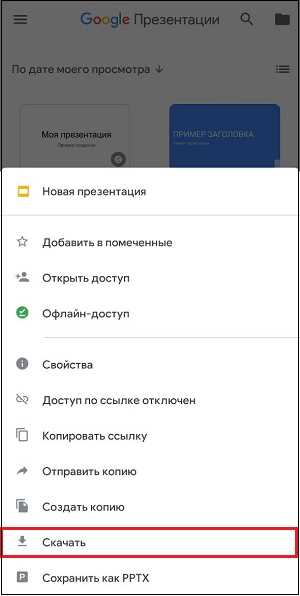
Когда работа над презентацией в PowerPoint завершена, важно выбрать правильное место для сохранения. Существуют два основных варианта: сохранение на устройстве и в облаке.
При сохранении на устройстве файл сохраняется локально. Это полезно, если презентация не требует постоянного доступа с других устройств или сети. В PowerPoint на телефоне можно выбрать папку на устройстве, где будет храниться файл. Однако, в случае потери или повреждения устройства, доступ к презентации может быть потерян.
Для сохранения презентации в облаке можно использовать сервисы, такие как OneDrive, Google Drive или iCloud. Это гарантирует доступ к файлу с любого устройства, где установлен соответствующий сервис. Для этого необходимо войти в свою учетную запись и выбрать папку для сохранения. Преимущество облачного хранения – автоматическая синхронизация и возможность редактировать файл на нескольких устройствах без риска потерять данные.
Чтобы сохранить презентацию в облаке, откройте PowerPoint, выберите «Сохранить как» и укажите нужное облачное хранилище. После этого файл будет доступен в любой момент через приложение или веб-версию сервиса. Кроме того, облачные сервисы предлагают функцию автоматического сохранения изменений, что снижает риск потери данных при отключении устройства.
Важно помнить, что для работы с облачным хранилищем требуется стабильное интернет-соединение. При отсутствии интернета доступ к файлу в облаке будет ограничен. В таких случаях рекомендуется сохранять презентацию на устройстве и синхронизировать ее с облаком позже.
Как продемонстрировать презентацию с телефона на большом экране
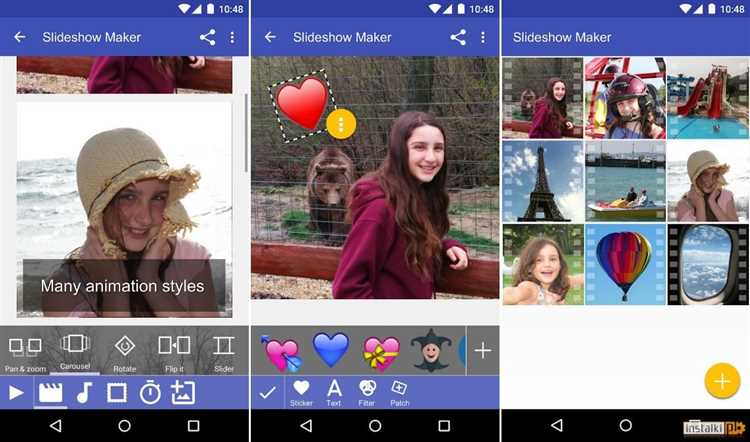
Для демонстрации презентации с телефона на большом экране существует несколько эффективных способов. Рассмотрим наиболее удобные и доступные методы.
- Использование HDMI-кабеля – это самый прямой способ подключения телефона к телевизору или проектору. Для этого потребуется подходящий кабель (например, USB-C to HDMI или Lightning to HDMI для iPhone). Подключите один конец кабеля к телефону, а другой – к порту HDMI на экране. Обычно телевизор автоматически распознает подключение и покажет содержимое экрана телефона.
- Беспроводное подключение через Chromecast – если у вас есть устройство Google Chromecast, можно транслировать презентацию с телефона на экран через Wi-Fi. Установите приложение Google Home, выберите устройство Chromecast и начните трансляцию с экрана телефона. Это позволит вывести презентацию без лишних проводов.
- Использование функции беспроводного экрана в Android – большинство современных телевизоров и проекторов поддерживают Miracast или аналогичную технологию. Включите опцию «Отображение на экране» в настройках телефона (раздел «Подключения» или «Экран»). После этого выберите нужное устройство для подключения, и экран телефона будет отображаться на большом экране.
- AirPlay для устройств Apple – если у вас iPhone и совместимый с AirPlay телевизор или проектор, можно использовать стандартный метод трансляции. Включите AirPlay через Центр управления на iPhone, выберите устройство для отображения и начните показ презентации.
- Использование кабеля MHL – для старых моделей телефонов с разъемом microUSB можно использовать кабель MHL (Mobile High-Definition Link). Он преобразует сигнал с телефона в HDMI, что позволяет подключить его к телевизору или проектору.
- Wi-Fi Direct – если телевизор поддерживает Wi-Fi Direct, вы можете подключить телефон напрямую к экрану, минуя маршрутизатор. В настройках телефона выберите опцию Wi-Fi Direct и соединитесь с телевизором. После этого откроется возможность передавать данные с телефона.
Для максимального удобства стоит заранее проверить совместимость вашего телефона с устройствами отображения и протестировать подключение, чтобы избежать технических проблем во время презентации.
Вопрос-ответ:
Как создать презентацию в PowerPoint на телефоне?
Для того чтобы создать презентацию в PowerPoint на телефоне, вам нужно установить мобильное приложение PowerPoint, которое доступно как для Android, так и для iOS. После установки откройте приложение, выберите «Создать новую презентацию», и начните добавлять слайды. Вы можете вставлять текст, изображения, таблицы и даже графику, а также использовать шаблоны, чтобы оформить свою презентацию.
Можно ли использовать готовые шаблоны в PowerPoint на телефоне?
Да, в мобильной версии PowerPoint есть множество шаблонов, которые можно использовать для создания презентаций. Для этого нужно выбрать нужный шаблон в списке доступных при создании нового проекта. Эти шаблоны позволяют быстро оформлять слайды, сохраняя при этом стиль и структуру, подходящие для различных целей.
Как вставить изображения или видео в презентацию PowerPoint на телефоне?
Для добавления изображения или видео в презентацию на мобильном устройстве откройте слайд, на который хотите добавить медиафайл. Нажмите на значок «Вставить», выберите «Изображение» или «Видео», а затем выберите файл из галереи вашего телефона или загрузите его с облачного хранилища, если это необходимо. Видео можно вставлять как с YouTube, так и с вашего устройства.
Есть ли возможность редактировать презентацию PowerPoint, созданную на компьютере, через телефон?
Да, можно продолжить редактировать презентацию, созданную на компьютере, через мобильную версию PowerPoint. Для этого нужно сохранить презентацию в облаке (например, OneDrive или Google Drive), а затем открыть её в приложении PowerPoint на телефоне. Все изменения, внесенные на мобильном устройстве, автоматически синхронизируются с файлом в облаке, что позволяет работать с презентацией с разных устройств.






